実機のスクリーンショットをとる方法
Android SDKに含まれているデバッガツールDDMS(Dalvik Debug Monitor Service)を使うと、実機やエミュレータのスクリーンショットをとることができます。
[参考記事] apkファイルをAndroid端末にUSB接続でインストールする方法 (開発者ではない人向け)
[参考記事] Android SDK
[参考記事] 特定の端末に合わせた環境を作る
[参考記事] Eclipseで開発する場合
[参考記事] 実機内やエミュレータ内のファイルを操作する DDMSとサンプルコード
[参考記事] 開発中のアプリケーションを実機でテストする方法(アプリのインストール・削除)
[参考記事] Xperia(Sony Ericsson)のUSBドライバをインストールする方法
DDMSを起動するには、コマンドラインから
cd "C:\Program Files\Android\android-sdk-windows\tools" ddms
Windowsであればddms.batをダブルクリックしても起動します。
注意;コマンド実行からウインドウが開くまで、時間がかかります。
操作するデバイスを選択して、Device→Screen captureを開きます。
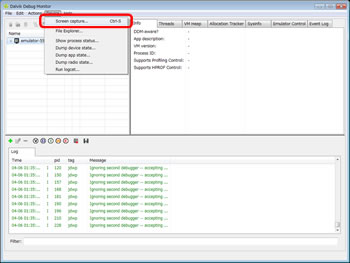
『Save』をクリックすると、キャプチャをとることができます。

またこのDDMSは、ログなど端末内部の情報を得ることもできるので、デバッグの際には重宝します。
[参考記事] 実機内やエミュレータ内のファイルを操作する DDMSとサンプルコード
関連記事
- AndroidをLinuxにマウントしてファイル操作する方法
- Googleフォトに無料で無制限にファイルをバックアップする方法
- プログラムでもっとも正確に日本の祝日を求める方法(内閣府公表CSVの過去3度の改訂履歴)
- facebook APIを使用する時にfacebook Appsでアプリを登録するまでの流れ
- OracleとGoogleとのJavaについての訴訟
- Mobile Network Code(MNC)の一覧[V-Z]
- Mobile Network Code(MNC)の一覧[T-U]
- Mobile Network Code(MNC)の一覧[S]
- Mobile Network Code(MNC)の一覧[O-R]
- Mobile Network Code(MNC)の一覧[M-N]
- Mobile Network Code(MNC)の一覧[J-L]
- Mobile Network Code(MNC)の一覧[H-I]
- Mobile Network Code(MNC)の一覧[E-G]
- Mobile Network Code(MNC)の一覧[C-D]
- Mobile Network Code(MNC)の一覧[A-B]
- Androidマーケットに表示されるアプリはSIMで制限されています
- Mobile Country Code(MCC)の一覧
- apkファイルインストール時のエラー一覧
- 実行中のメソッド名やクラス名を取得する方法
- apkファイルのインストール時に INSTALL_FAILED_INSUFFICIENT_STORAGE と出る場合
- apkファイルをAndroid端末にUSB接続でインストールする方法 (開発者ではない人向け)
- Xperia(Sony Ericsson)のUSBドライバをインストールする方法
- OSのバージョンと特徴
- ナインパッチとは(9-Patch)
- PCでスマートフォンサイトにアクセスする方法
- Androidのソースファイルを入手する方法
- ターミナルで端末操作をする方法
- build.propの設定値
- Androidのコードネーム
- doubleTwist 写真・音楽・動画を手軽に転送できるソフト
- Android Commander PCからAndroid端末内のファイルにアクセスするソフト
- Androidアプリの開発環境を作る方法
- 開発中のアプリケーションを実機でテストする方法
- 日本語表示に変更する方法
- 横画面に固定する、縦画面に固定する(表示モードの固定)
- EditTextで改行させない方法
スポンサーリンク






